「LUMIX Flow」と接続する
スマートフォン用アプリ「LUMIX Flow」をインストールしたスマートフォンと接続します。
「LUMIX Flow」のインストール
「LUMIX Flow」はパナソニックが提供するスマートフォン用アプリケーションです。
|
対応OS Android™:Android 10以上 iOS:iOS 15以上 |
-
スマートフォンをネットワークに接続する
-
(Android)「Google Play™ストア」を選ぶ
(iOS)「App Store」を選ぶ
-
検索フィールドに「LUMIX」または「panasonic lumix flow」と入力する
-
「Panasonic LUMIX Flow」
 を選び、インストールする
を選び、インストールする
|
|
スマートフォンとの接続(USB接続)
-
[
 ]モードにする
]モードにする
-
USB接続ケーブル(市販)でカメラとスマートフォンをつなぐ
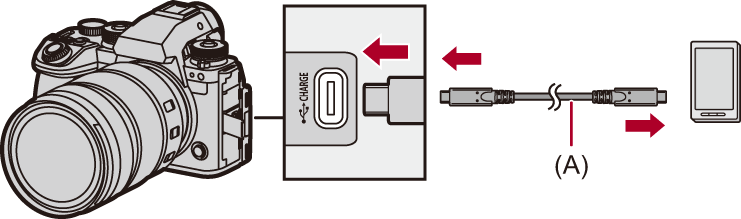
(A) USB接続ケーブル(市販)
-

 で[LUMIX Flow]を選び、
で[LUMIX Flow]を選び、 または
または を押す
を押す
 カメラの画面に[
カメラの画面に[![]() ]が表示されます。
]が表示されます。
 スマートフォンの画面に、接続デバイスのアクセス許可を確認するメッセージが表示された場合は、許可してください。許可するまで、接続は完了しません。
スマートフォンの画面に、接続デバイスのアクセス許可を確認するメッセージが表示された場合は、許可してください。許可するまで、接続は完了しません。
 スマートフォンの取扱説明書もお読みください。
スマートフォンの取扱説明書もお読みください。
-
「LUMIX Flow」を使ってスマートフォンからカメラを操作する
|
|

